Productes destacats
-
-
-
-
Accions essencials de Photoshop
Newborn Necessities ™ Conjunt d'accions de Photoshop editant nadons acabats de néixer
$29.00 -
-
-
-
Accions essencials de Photoshop
Acció de Photoshop per a la separació de freqüències de Portrait Suite
$47.00
Pintures a l'oli Photoshop CS5
Alguna vegada heu volgut aprendre a crear obres d'art pintades a mà ràpidament? Si és així, és possible que hàgiu jugat amb els filtres de Photoshop. Normalment no obtenen grans resultats. Per tant, o heu après l’art de pintar a Photoshop o a un altre programa, que és qualsevol cosa menys ràpid, o bé heu abandonat.
Si vostè té Photoshop CS5, podeu tornar a agafar l'habilitat, que realment no requereix pràcticament cap habilitat. I comenceu a convertir els vostres retrats en bells quadres a l’oli en qüestió de segons. La millor part és que no heu de pagar cap diner addicional, ja que és un Extensió GRATU fromTA d'Adobe Labs anomenat Pixel Bender. Aquest regal gratuït fa molt més que pintures a l’oli. Algunes de les eines semblen més útils que d’altres. El filtre FISHEYE sembla prometedor i sempre m’he divertit amb els filtres Caleidoscopi.
Torna ara a aquest tutorial. Endavant i DESCÀRREGA l'extensió aquí.
Un cop descarregat, l’instal·laràs utilitzant aquestes instruccions. Assegureu-vos que Photoshop estigui tancat fins que estigui instal·lat. A continuació, obriu una foto. Aneu a FILTRES - PIXEL BENDER - GALERIA PIXEL BENDER.
A continuació, passareu a l'opció PINTURA D'OLI. I comença a jugar amb la configuració. Idealment, voleu combinar els píxels perquè semblin naturals i suavitzats. Manipuleu fins obtenir l’efecte desitjat.
Aquí teniu la meva imatge inicial (cortesia de Silvina B. Photography, LLC.)
Després he utilitzat aquesta configuració, que ha trigat entre 5 i 10 segons:
I va crear això:
M’ha agradat l’aspecte suau i menys pinzellat. Però es podria jugar. També podríeu editar més a Photoshop, cosa que no he fet anteriorment. No puc dir si utilitzaria això en la meva edició personal, però si t'agraden les "joguines noves" i ho tens Photoshop CS5, també podeu agafar aquest filtre d’adobe gratuït.
Sense comentaris
Deixa el teu comentari
Vostè ha de ser connectat per escriure un comentari.










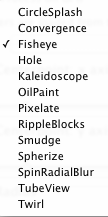
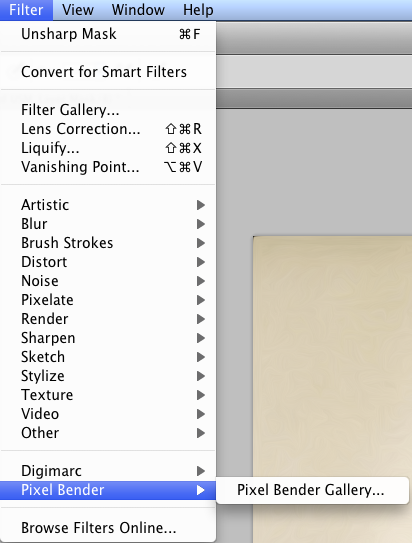
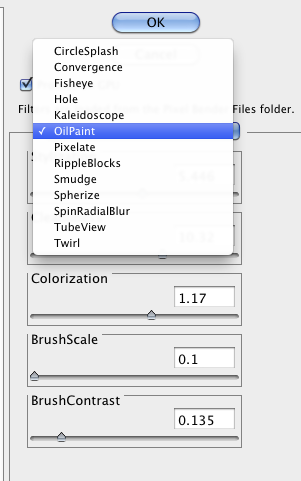

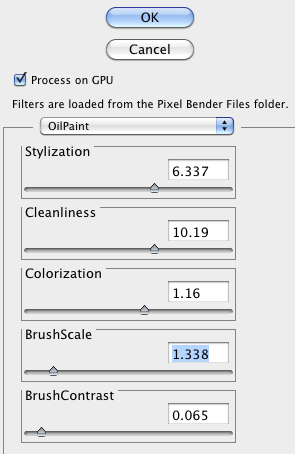






























Això és tan genial! Gràcies pel tutorial. Ara només necessito obtenir CS5.
Això és genial ... gràcies pels enllaços i el tutorial. Vaig provar-ho ràpidament, però vaig continuar rebent missatges que trigava massa a aplicar filtres, voleu continuar? Finalment em vaig rendir i vaig dir que no. Té igual el format que tingui la vostra imatge en ie-jpeg, RAW, etc ?? Va fer alguna cosa a la meva imatge independentment, però cada cop que mogués un control lliscant, trigaria 5 minuts. Què puc fer de manera diferent?
Això és absolutament preciós. Gràcies per compartir la tècnica.
Aquest és un dels motius pels quals vull actualitzar a CS5. Crec que seria addicte a aquest connector.
M'encanta la teva pintura a l'oli. He descarregat el píxel doblegador. Però teniu problemes per instal·lar-lo a PS5. Es diu, que no es pot instal·lar, que requereix una versió de 64 bits de la foto que inclogui 12.0 i 12.0. He comprovat la meva versió i és de 12.0 i 64 bits. Tinc Windows 7 i diu que feu clic dret a l’ext. Gestioneu i feu clic a Executa com a administrador. Quan faig clic dret a l’ext. Gestor, no apareix cap cursa. Em podríeu ajudar si us plau?
Aquest no és el meu producte, només un que feia saber als altres. Potser truqueu al desenvolupador per obtenir assistència ...
Tinc el mateix problema, heu aconseguit solucionar aquest problema? Algú pot ajudar-vos gràcies
Com que aquest no és el nostre producte, realment no estic segur. és possible que vulgueu contactar-hi directament i veure si ho saben.
Impressionant, gràcies! Aquí teniu algunes accions gratuïtes de Photoshop CS5 que he creat al meu lloc:http://risingspiritphoto.com/photoshop-actions
AIX is és ... ... EXTENSIBLE !! Bona feina!
Moltes gràcies per aquest senzill i senzill tutorial..Aquests són els resultats d’un dels meus cadells Golden Retriever .. M’encanta la seva aparença. Vull afegir una mica de ressalt als seus ulls per fer-los ressaltar més, però Un altre que és un debutant molt feliç a PS cs5 .. Gràcies de nou .. 🙂
Aquesta funció està disponible a Elements 11?
Quan he intentat instal·lar aquesta extensió, diu ... "No teniu els permisos adequats necessaris per realitzar aquesta operació. Poseu-vos en contacte amb l'administrador del sistema per obtenir permís ". Què he de fer ara? Si us plau ajuda!
Prové d’Adobe Labs: haureu de posar-vos en contacte amb ells.
executeu "adobe extension manager" com a administrador. a continuació, feu clic a Instal·la i cerqueu el fitxer.
Així s'executa com a administrador: 1. Aneu a "Unitat C / Fitxers de programa / Adobe CS5 / Adobe Extension Manager / A dins d'aquesta carpeta, cerqueu la" icona del gestor d'extensions (de color gris) "2. Feu clic amb el botó dret i seleccioneu:" Executa com a administrador "3. Ara trobareu i instal·leu la píxel bender i la faig servir. Utilitzo aquest mètode per instal·lar altres fitxers d’extensió.
Vaig instal·lar Pixel Bender Toolkit segons les instruccions i s’obre com un programa autònom. Cosa que no vull, vull el que tens aquí. Tinc PSCS5 i faig servir un Mac nou. Espero que pugueu dir-me on he anat malament. Vaig tornar a començar la PS5, encara no tenia Pixel Bender als meus plans, aquí teniu una imatge per demostrar que la meva no hi és. Gràcies, Jane
Hi ha alguna possibilitat que això funcioni amb CS6?
Hola, intento afegir aquest filtre per a Photoshop, però no està passant. Si us plau, podeu guiar-me per obtenir la barreja de píxels als filtres, si us plau, espero que em guieu. Gràcies, Salut, Arjun
Això formava part d'Adobe Labs; haureu de posar-vos en contacte amb ells per obtenir ajuda.
Vaig tenir el mateix problema com el de b4. Estic fent servir un Mac. La batedora de píxels no va aparèixer. El que podeu fer és descarregar i instal·lar el kit d’eines Pixel Bender primer, Mac o Win fins al vostre ordinador portàtil. I després descarregar i instal·lar Connector Pixel Bender per Photoshop CS 4 o 5 (fins al que teniu) 12. O 12.1. Proveu-ho ambdós. El meu treball és el complement Pixel Bender per Photoshop CS5 (12.0) (Mac-Win de 64 bits). És treballant ara per aquesta manera. Bona sort!
Tenia Adobe Photoshop 7.0.i vol donar l'efecte de pintura a l'oli a la meva foto, però la batedora de píxels no està disponible aquí, així que em podeu ajudar!